解决 Win10 局域网下两台电脑无法ping通: 无法访问目标主机
解决 Win10 局域网下两台电脑无法ping通: 无法访问目标主机
系统:Win10
问题描述
最近在使用电脑ping同事电脑的IP时发现无法ping通,提示:无法访问目标主机;而公司的防火墙统一设置,个人无法关闭防火墙,所以想办法在不关闭防火墙的前提下解决了这个问题。
第一步:启用规则
打开 控制面板,查看方式选择 类别,选择 系统和安全
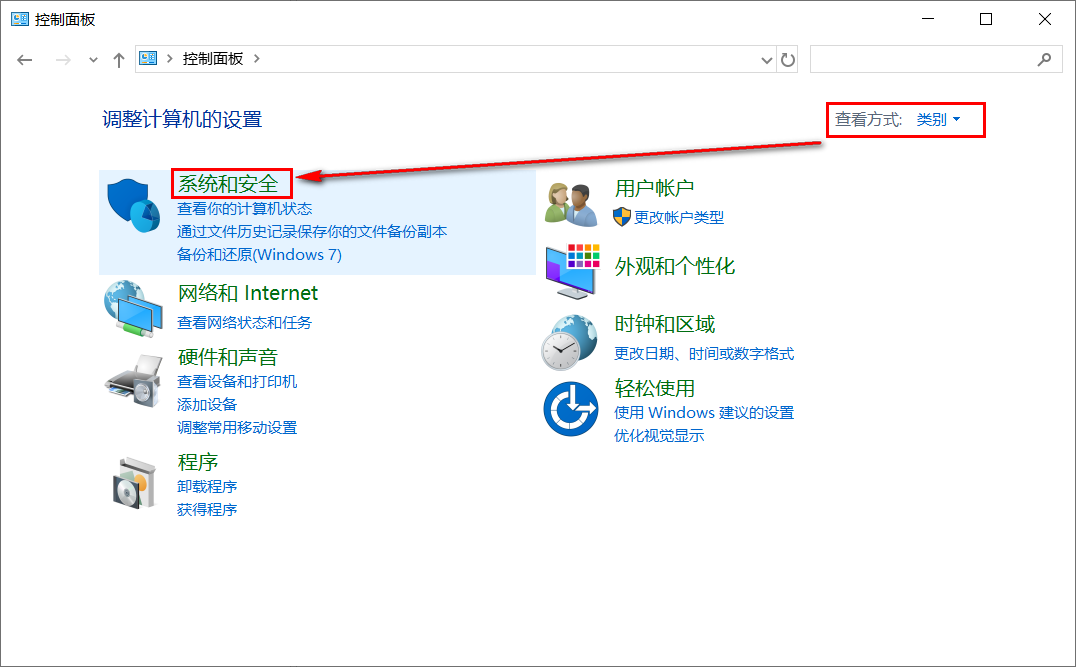
选择 Windows Defender 防火墙
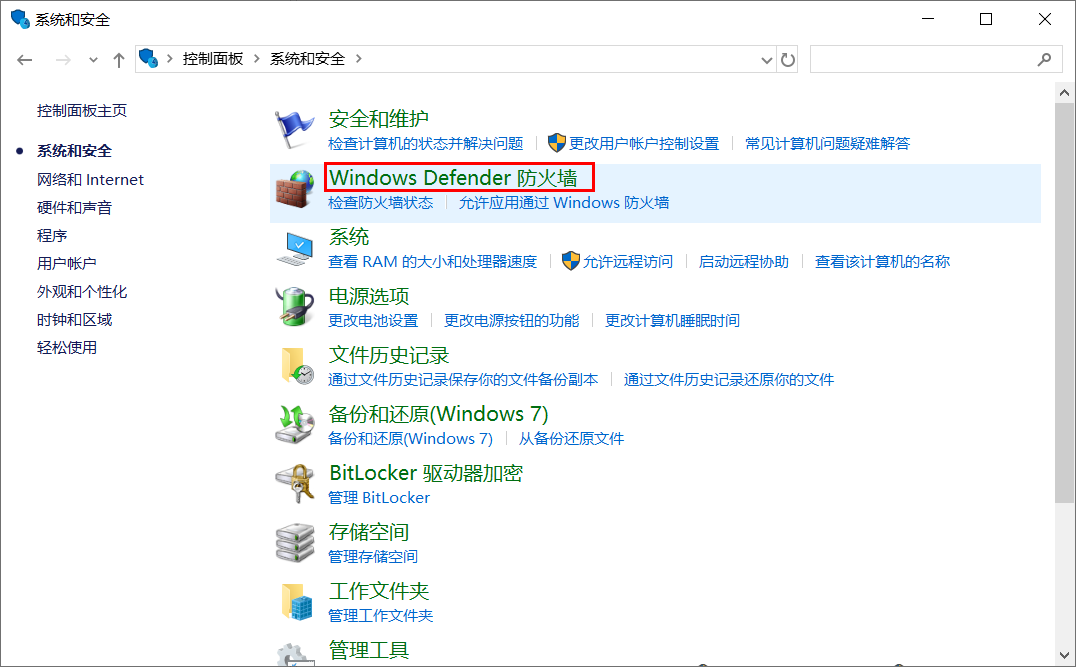
打开左边的 高级设置

选择 入站规则,找到这两条规则,右键 启用规则(远程地址也就是作用域改为任何)

第二步:修改高级共享设置
打开 控制面板,查看方式选择 类别,选择 网络和 Internet
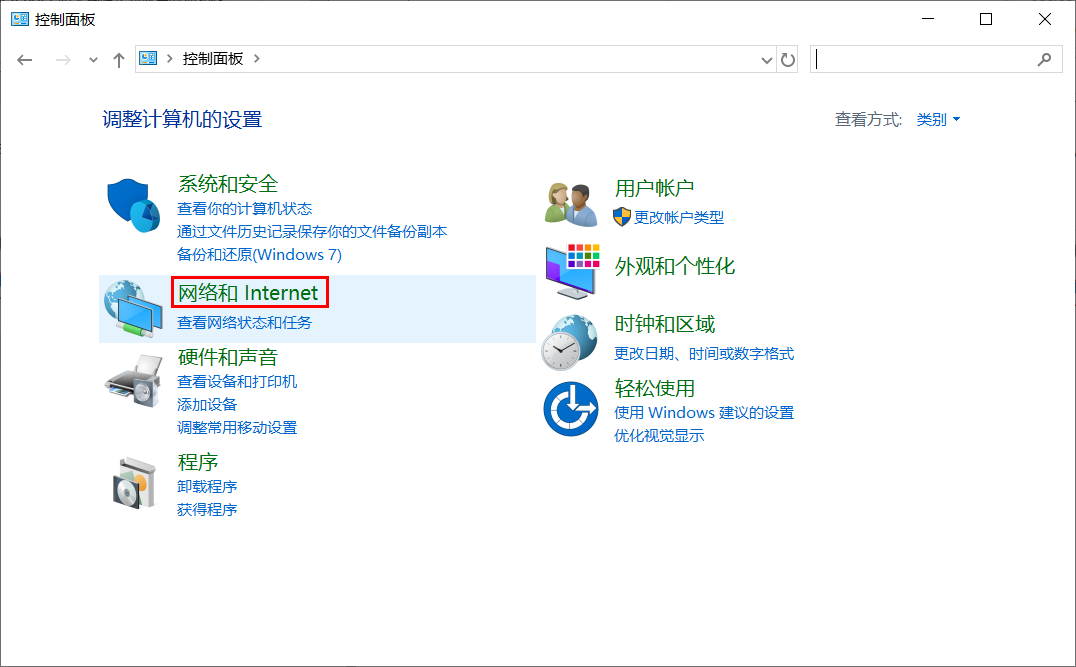
选择 网络和共享中心
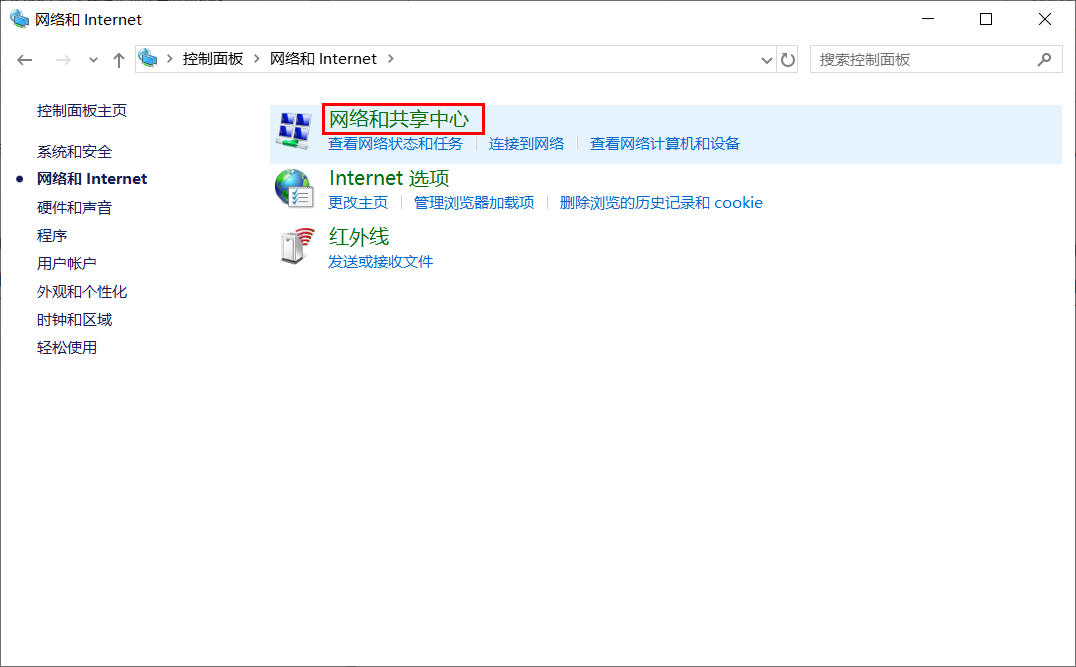
打开左边的 更改高级共享设置
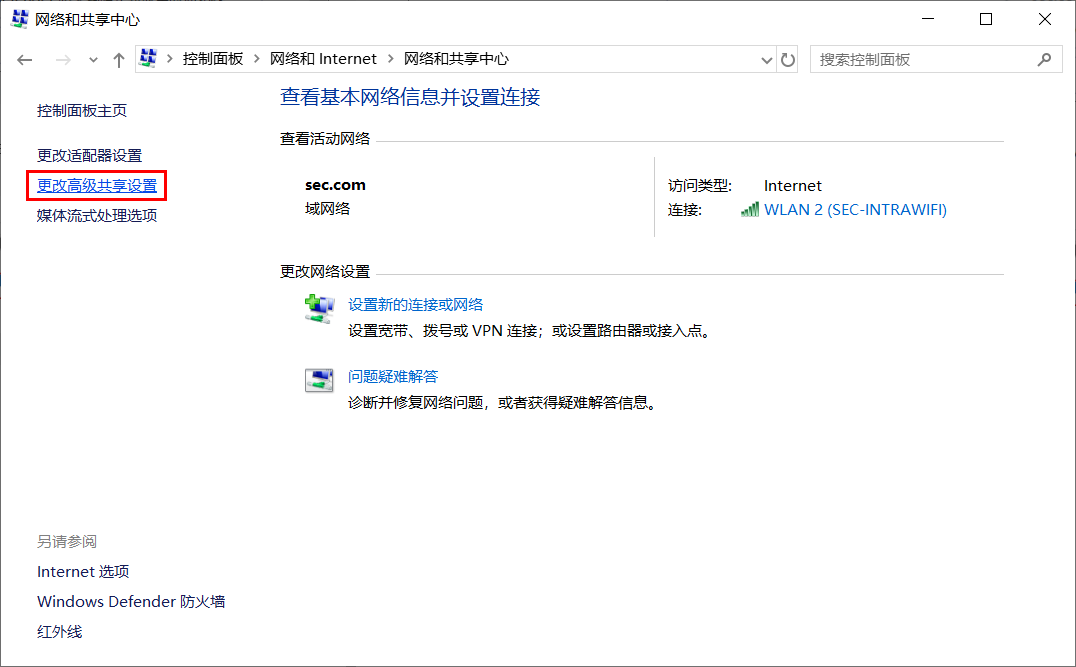
按图中选择:启用网络发现 和 启用文件和打印机共享 后点击下方的 保存更改
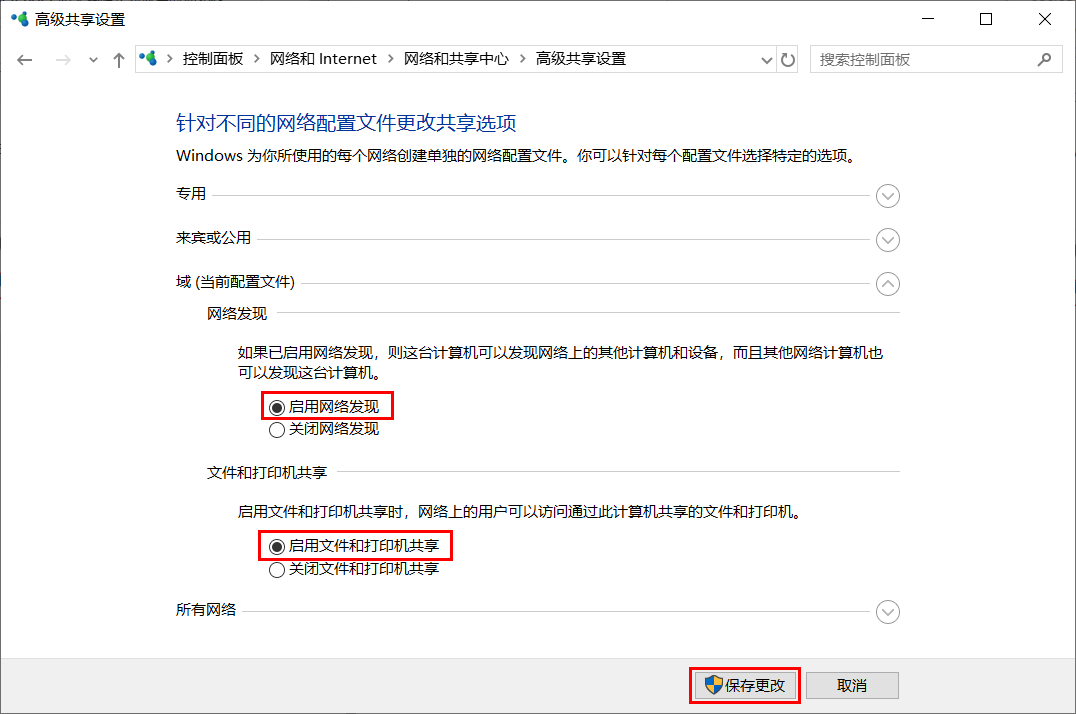
第三步:ping测试
将本地主机与目标主机都设置一遍,然后进入cmd重新测试ping一下可以发现,能够ping通了